VPN nedir? VPN sanal özel ağının avantajları ve dezavantajları

VPN nedir, avantajları ve dezavantajları nelerdir? WebTech360 ile VPN'in tanımını, bu modelin ve sistemin işe nasıl uygulanacağını tartışalım.
Ne Windows 10 ne de Windows 11 ekranı kapatmak için kullanışlı bir klavye kısayolu sunmuyor. Ayarlarınıza bağlı olarak ekranınızın otomatik olarak kapanması birkaç dakika veya birkaç saat sürebilir. Aşağıdaki yazıda ekranı kontrol etmenin ve istediğiniz zaman kapatmanın en kolay yollarını göstereceğiz. Bu, yalnızca enerji tasarrufu sağlamaz, aynı zamanda ekran yanmasını ve uzun vadeli hasarı da önler.
1. Dizüstü bilgisayardaki kısayol tuşunu kullanarak ekranı kapatın
Windows'da klavye kısayolu bulunmasa da dizüstü bilgisayarınızda ekranı kapatmanızı sağlayan bir kısayol tuşu bulunabilir. Bu, dizüstü bilgisayar üreticisine ve modeline göre değişir. Genellikle F1-12 tuşları olan en üst sıradaki tuşlarda ekran kapalı simgesini bulun ve deneyin. F tuşunu geçersiz kılmak ve kısayol tuşunun işlevini etkinleştirmek için Fn tuşunu (genellikle sol altta) basılı tutmanız gerekebilir.
2. Windows güç yönetimi ayarlarını güncelleyin
Windows çeşitli güç yönetimi ayarları sunar. Ekran sürenizi açıp kapatmak için bunları nasıl kullanabileceğinizi görelim.
Windows 11'de ekran otomatik olarak nasıl kapatılır
Windows 11 ekranınızı kapatmak için Başlat > Ayarlar > Sistem > Güç > Ekran ve uyku bölümüne gidin ve tercih ettiğiniz zaman aşımını seçin.
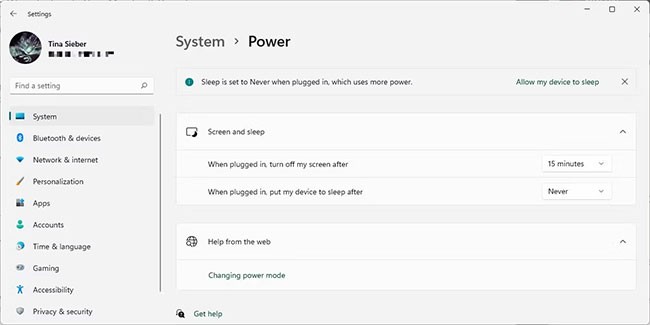
Bu ayarın oyunları veya video tabanlı medyayı etkilemeyeceğini, çünkü bu ayarların ekranınızı açık tutacağını unutmayın. Bu, ekran zaman aşımı süresi birkaç dakikaya ayarlanmış olsa bile, ekranın kapanması konusunda endişelenmeden bir filmi veya diziyi izlemeye devam edebileceğiniz anlamına gelir.
Windows 10'da ekran otomatik olarak nasıl kapatılır
Ekranınızın ne kadar çabuk kapanacağını kontrol etmek için Başlat > Ayarlar > Sistem > Güç ve uyku bölümüne gidin ve Ekran başlığı altında zamanı özelleştirin . Pil kullanıyorsanız, makale 5 dakika veya daha kısa bir süre sonra ekranı kapatmanızı öneriyor. Fişe takılıyken biraz daha uzun süre açık bırakabilirsiniz ama en fazla 10 veya 15 dakika.
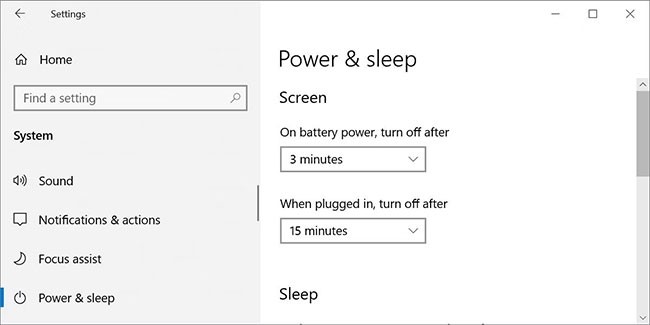
Güç düğmesini kullanarak ekran nasıl kapatılır
Ekranınızı tek bir tuşla manuel olarak kapatmak için Denetim Masası'na gidin ve Windows'daki güç tuşunu kullanarak tekrar ekranınızı kapatın. Bu, hem dizüstü hem de masaüstü bilgisayarlarda çalışır ve Windows'un birkaç dakika hareketsiz kaldıktan sonra ekranı otomatik olarak kapatmasına izin vermekten daha fazla enerji tasarrufu sağlar.
Windows 10'da Başlat > Ayarlar > Sistem > Güç ve uyku > İlgili ayarlar'a gidin ve Ek güç ayarları'na tıklayın . Bu sizi eski Windows Denetim Masası'na götürecektir.
Windows 11'de Denetim Masası'na manuel olarak gitmeniz gerekecektir. Windows tuşu + Q'ya basın , Denetim Masası'nı arayın ve ilgili sonucu açın. Denetim Masası'nın sağ üst köşesinde, Görüntüleme ölçütü: Büyük simgeler veya Görüntüleme ölçütü: Küçük simgeler öğesinin seçili olduğundan emin olun ve ardından Güç Seçenekleri'ni seçin. Sol bölmede Güç düğmesinin ne yapacağını seçin'e tıklayın.
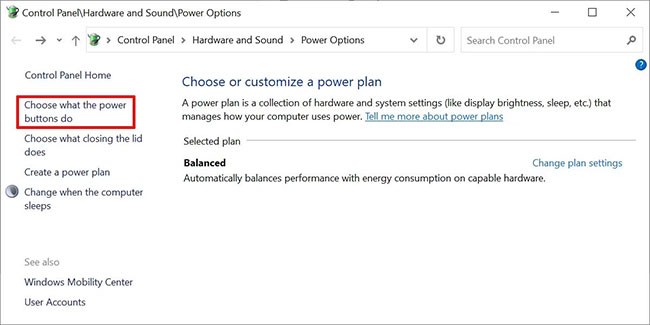
Bir sonraki pencerede, Güç düğmesine bastığımda altında , pildeyken veya prize takılıyken ekranı kapatabilirsiniz. (Bu seçeneği görmüyorsanız, aşağıyı kontrol edin). Tercihlerinizi kilitlemek için Değişiklikleri kaydet'i tıklayın .
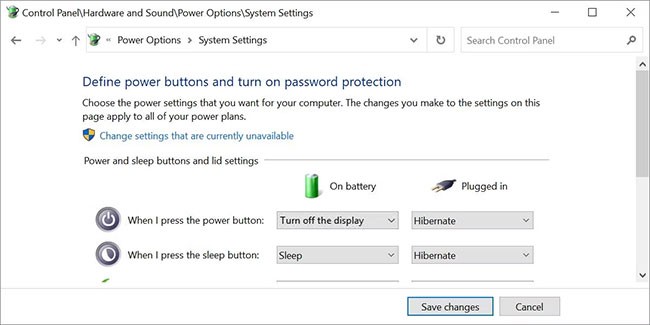
Bu ayar etkinleştirildiğinde Windows ekranını kapatmak için yapmanız gereken tek şey güç düğmesine basmaktır. Bilgisayarınız kilitliyse, güç düğmesini birkaç saniye basılı tutarak bilgisayarınızı zorla kapatabileceğinizi unutmayın.
Windows'ta Ekranı Kapatmak İçin En İyi Araçlar
Belki PC monitörünüzü manuel olarak kapatmak istemiyorsunuz veya güç düğmesinin varsayılan ayarını değiştirmek istemiyorsunuz. Ekranınızı kapatmak için üçüncü taraf bir araç kullanabilirsiniz. İşte en iyi 4 seçenek.
Monitörü Kapat, yalnızca tek bir işlevi olan küçük bir yürütülebilir yardımcı programdır: Monitörünüzü kapatmak. Kurmanıza gerek yok. Sadece dosyayı indirin, ZIP dosyasını çıkarın, widget'ı masaüstünüze kaydedin ve ihtiyaç duyduğunuzda çift tıklayın. Yardımcı programı çalıştırmak için bir kısayol tuşu belirleyebilirsiniz.
Bir güvenlik uyarısı görürseniz, Bu dosyayı açmadan önce her zaman sor seçeneğinin yanındaki onay işaretini kaldırarak bu uyarıyı geçebilirsiniz .
Windows 10'da bu widget'ı kullandığınızda ve işinize devam etmeye hazır olduğunuzda ekranın kilit ekranına döneceğini unutmayın. Ekranınızı her kapattığınızda giriş bilgilerinizi girmek istemiyorsanız, kilit ekranını kapatabilirsiniz . Ancak bu, siz etrafta olmadığınızda bile ekranınıza herkesin erişebileceği anlamına geliyor.
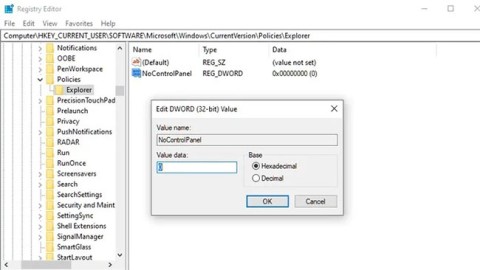
Microsoft'ta birileri ekranı kapatmanın bir kısayolunun olmasının ne kadar harika olacağını fark etmiş olmalı ki bunun için bir komut dosyası yazmışlar. Artık bunu GitHub'da bulabilirsiniz.
ZIP dosyasını kaydedin, çıkartın, içindeki BAT dosyasını bulun ve çalıştırmak için çift tıklayın. Hatta simgeyi değiştirebilir ve kısayollar atayabilirsiniz; bunların talimatlarını aşağıda bulabilirsiniz.
3. SiyahÜst
Kısayolları manuel olarak atamak istemiyor musunuz? BlackTop'un kendine has bir özelliği var: Ctrl+Alt+B. Maalesef tuş kombinasyonunu değiştiremezsiniz.
Bu yardımcı programın Windows .NET Framework 3.5 gerektirdiğini unutmayın . .NET Framework'ün doğru sürümü yüklü değilse, Windows kurulumu tamamladıktan sonra bunu indirip yüklemeyi teklif edecektir. .NET Framework'ün kurulumu biraz zaman alabilir.
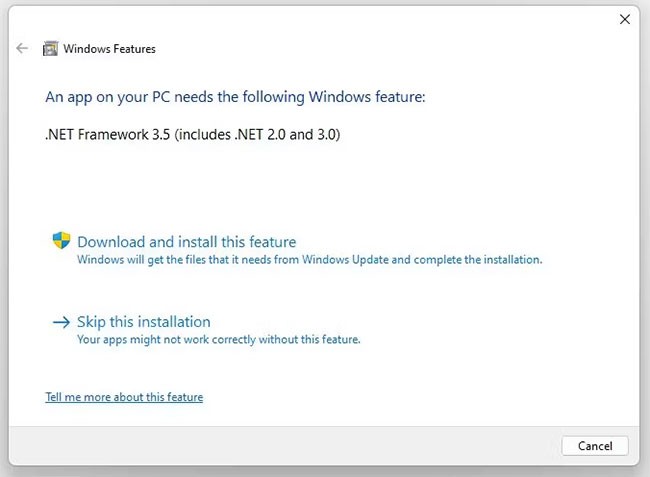
4. NirCmd
NirCmd, monitörünüzü kapatmak da dahil olmak üzere çeşitli görevleri gerçekleştirebilen bir komut satırı yardımcı programıdır. NirCmd'yi kurulum yapmadan çalıştırabilirsiniz. Ancak bunu sık sık kullanmak istiyorsanız, onu kurmanız ve her komut çalıştırmak istediğinizde tam yolu yazmak zorunda kalmamanız daha uygundur.
NirCmd'yi Windows 10'a kurmak için, ZIP dosyasını çıkarın, nircmd.exe dosyasına sağ tıklayın ve Yönetici olarak çalıştır'ı seçin . Daha sonra Windows Dizinine Kopyala butonuna tıklayın . Sonraki pencerede Evet'e tıklayarak onaylayın . İşlem tamamlandıktan sonra bir önceki pencerede Tamam’a tıklayın.
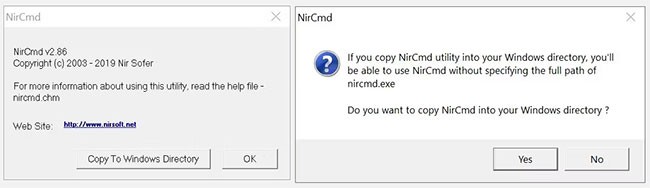
Artık NirCmd'yi yüklediğinize göre, onu ekranınızı kapatmak ve diğer görevleri tamamlamak için kullanabilirsiniz. Kabul edelim ki, ekranı kapatmak istediğiniz her seferinde komut satırını açıp komutu yazmak muhtemelen en sakıncalı çözümdür. Ancak kısayolu oluşturmak için bunu bir kez yapmanız yeterli, ardından kısayola kısayol tuşları atayabilirsiniz.
Çalıştır yardımcı programını açmak için Win + R tuşlarına basın , ardından cmd yazın ve Tamam'a basın.
Komut satırına aşağıdaki komutu yazın:
nircmd.exe cmdshortcutkey "c:\temp" "Turn Monitor Off" monitor offKomutu çalıştırmak için Enter'a basın .
Eğer nircmd.exe dosyasını Windows Dizinine kopyalamadıysanız tam yolu girin. "c:\temp" yerine kısayol dosyası için herhangi bir konumu seçebilirsiniz. Kısayol dosyasının adı "Monitörü Kapat" olacaktır, ancak farklı bir ad seçebilirsiniz.
3. Herhangi bir aracı çalıştırmak için kısayol tuşu nasıl atanır
Bu, yukarıdaki araçlar da dahil olmak üzere herhangi bir yürütülebilir dosya için geçerlidir. Öncelikle EXE dosyasına sağ tıklayıp Kısayol oluştur seçeneğine tıklayın. Yukarıdaki adımları takip ettiyseniz NirCmd için zaten bir kısayol oluşturmuş olduğunuzu unutmayın.
Daha sonra kısayol dosyasına sağ tıklayıp Özellikler'i seçin. Farenizi Kısayol tuşu: "Hiçbiri" yazan alana getirin ve kısayolunuza tıklayın, örneğin Ctrl+Alt+J. Onaylamak için Tamam'a basın .
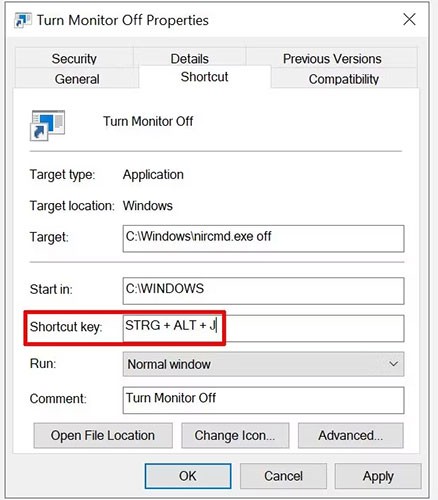
Son olarak kısayolunuzu test edin ve sunduğu kullanışlı deneyimin tadını çıkarın!
Başarılar dilerim ve lütfen QuanTriMang sayfasındaki daha faydalı ipuçlarını okuyun.
VPN nedir, avantajları ve dezavantajları nelerdir? WebTech360 ile VPN'in tanımını, bu modelin ve sistemin işe nasıl uygulanacağını tartışalım.
Windows Güvenliği, temel virüslere karşı koruma sağlamaktan daha fazlasını yapar. Kimlik avına karşı koruma sağlar, fidye yazılımlarını engeller ve kötü amaçlı uygulamaların çalışmasını engeller. Ancak bu özellikleri fark etmek kolay değildir; menü katmanlarının arkasına gizlenmişlerdir.
Bir kez öğrenip kendiniz denediğinizde, şifrelemenin kullanımının inanılmaz derecede kolay ve günlük yaşam için inanılmaz derecede pratik olduğunu göreceksiniz.
Aşağıdaki makalede, Windows 7'de silinen verileri Recuva Portable destek aracıyla kurtarmak için temel işlemleri sunacağız. Recuva Portable ile verileri istediğiniz herhangi bir USB'ye kaydedebilir ve ihtiyaç duyduğunuzda kullanabilirsiniz. Araç, kompakt, basit ve kullanımı kolaydır ve aşağıdaki özelliklerden bazılarına sahiptir:
CCleaner sadece birkaç dakika içinde yinelenen dosyaları tarar ve ardından hangilerinin silinmesinin güvenli olduğuna karar vermenizi sağlar.
Windows 11'de İndirme klasörünü C sürücüsünden başka bir sürücüye taşımak, C sürücüsünün kapasitesini azaltmanıza ve bilgisayarınızın daha sorunsuz çalışmasına yardımcı olacaktır.
Bu, güncellemelerin Microsoft'un değil, sizin kendi programınıza göre yapılmasını sağlamak için sisteminizi güçlendirmenin ve ayarlamanın bir yoludur.
Windows Dosya Gezgini, dosyaları görüntüleme şeklinizi değiştirmeniz için birçok seçenek sunar. Sisteminizin güvenliği için hayati önem taşımasına rağmen, önemli bir seçeneğin varsayılan olarak devre dışı bırakıldığını bilmiyor olabilirsiniz.
Doğru araçlarla sisteminizi tarayabilir ve sisteminizde gizlenen casus yazılımları, reklam yazılımlarını ve diğer kötü amaçlı programları kaldırabilirsiniz.
Yeni bir bilgisayar kurarken tavsiye edilen yazılımların listesini aşağıda bulabilirsiniz, böylece bilgisayarınızda en gerekli ve en iyi uygulamaları seçebilirsiniz!
Tüm işletim sistemini bir flash bellekte taşımak, özellikle dizüstü bilgisayarınız yoksa çok faydalı olabilir. Ancak bu özelliğin yalnızca Linux dağıtımlarıyla sınırlı olduğunu düşünmeyin; Windows kurulumunuzu kopyalamanın zamanı geldi.
Bu hizmetlerden birkaçını kapatmak, günlük kullanımınızı etkilemeden pil ömründen önemli miktarda tasarruf etmenizi sağlayabilir.
Ctrl + Z, Windows'ta oldukça yaygın bir tuş kombinasyonudur. Ctrl + Z, temel olarak Windows'un tüm alanlarında yaptığınız işlemleri geri almanızı sağlar.
Kısaltılmış URL'ler, uzun bağlantıları temizlemek için kullanışlıdır, ancak aynı zamanda asıl hedefi de gizler. Kötü amaçlı yazılımlardan veya kimlik avından kaçınmak istiyorsanız, bu bağlantıya körü körüne tıklamak akıllıca bir tercih değildir.
Uzun bir bekleyişin ardından Windows 11'in ilk büyük güncellemesi resmen yayınlandı.













